Aug 14, 2025 • Categoría: Soluciones para discos duros • Soluciones probadas
La pérdida de datos es muy común. Western Digital ofrece discos duros de alta calidad y alto rendimiento. No hay duda sobre la calidad de estos discos duros, pero incluso los usuarios de discos duros Western Digital pueden perder sus datos. Existen varias razones que pueden provocar la pérdida de datos en discos duros Western Digital, como: eliminación y formateado accidental, sistema de archivos dañado, disco duro no reconocido, unidades inaccesibles o ataques de virus.
Si hay pérdida de datos, puedes utilizar una herramienta de recuperación de datos. Pero no cometas el error de guardar datos o archivos nuevos en el disco duro Western Digital, ya que se sobrescribirán los datos perdidos. En la siguiente guía, te ofreceremos la solución definitiva para la recuperación de datos de discos duros Western Digital.
Parte 1. El mejor software de recuperación de datos para discos duros Western Digital
Los discos duros externos son más susceptibles a la pérdida de datos que los discos duros internos, ya que se conectan y desconectan con frecuencia. Pero los datos no se eliminan de forma permanente, solo que el enlace a los datos se elimina del registro, lo que los hace inaccesibles. El archivo permanece en el disco duro hasta que se sobrescribe con archivos nuevos. El software de recuperación de datos utiliza este principio para recuperar datos de un disco duro externo Western Digital.
Hemos encontrado que Recoverit Data Recovery es la mejor herramienta para la recuperación de datos de un disco duro externo WD.
1. Por qué elegir Wondershare Recoverit para Recuperar Datos?
Recoverit es software líder de recuperación de datos. Si alguna vez se enfrenta a la pérdida de datos en su disco duro externo Western Digital, puede elegir la herramienta Recuperación de datos del disco duro Recuperar para ayudarlo a recuperar datos perdidos del disco duro digital occidental de manera fácil y eficaz.
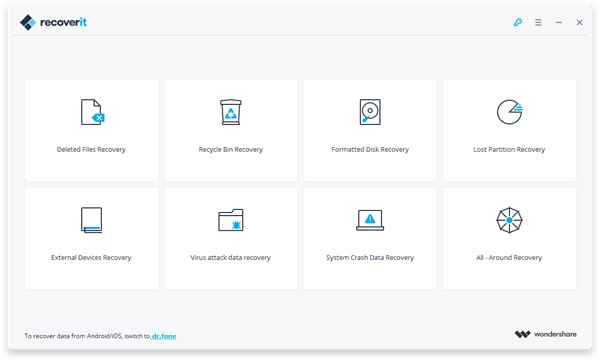
El Mejor Software para Recuperar Archivos del Disco Duro Externo
- Recupera los datos perdidos o borrados, como archivos, fotos, audio, musica, correos efectica y seguramente.
- Soporta recuperación de datos de USB, papelera de reciclaje, disco duro, tarjeta de memoria, cámara digital y videocámaras.
- Capaz de recupera datos en diferentes situaciones, como eliminados, formateados, de daño de disco duro o sistema, ataque de vírus.
2. Video tutorial para recuperar datos de un disco duro Western Digital
Mira el video tutorial para aprender cómo recuperar datos de un disco duro Western Digital con Recoverit. También puedes pasar a la guía de texto y seguir los siguientes pasos para la recuperación de discos duros Western Digital.
Parte 2. Cómo recuperar datos de un disco duro externo Western Digital
Primero, necesitas descargar e instalar Recoverit Data Recovery e iniciarlo en tu ordenador después de instalado. Luego, puedes seguir los siguientes pasos para recuperar datos de un disco duro externo Western Digital.
Paso 1. Selecciona tu disco duro Western Digital
Conecta tu disco duro externo WD a la computadora usando los cables adecuados. Luego, selecciona tu disco duro Western Digital y pincha en "Iniciar" para explorar los datos perdidos.

Paso 2. Explora tu disco duro Western Digital
Recoverit iniciará una exploración rápida en tu disco duro externo Western Digital en busca de archivos perdidos. Luego obtendrás una vista previa de los archivos encontrados en el disco duro WD.
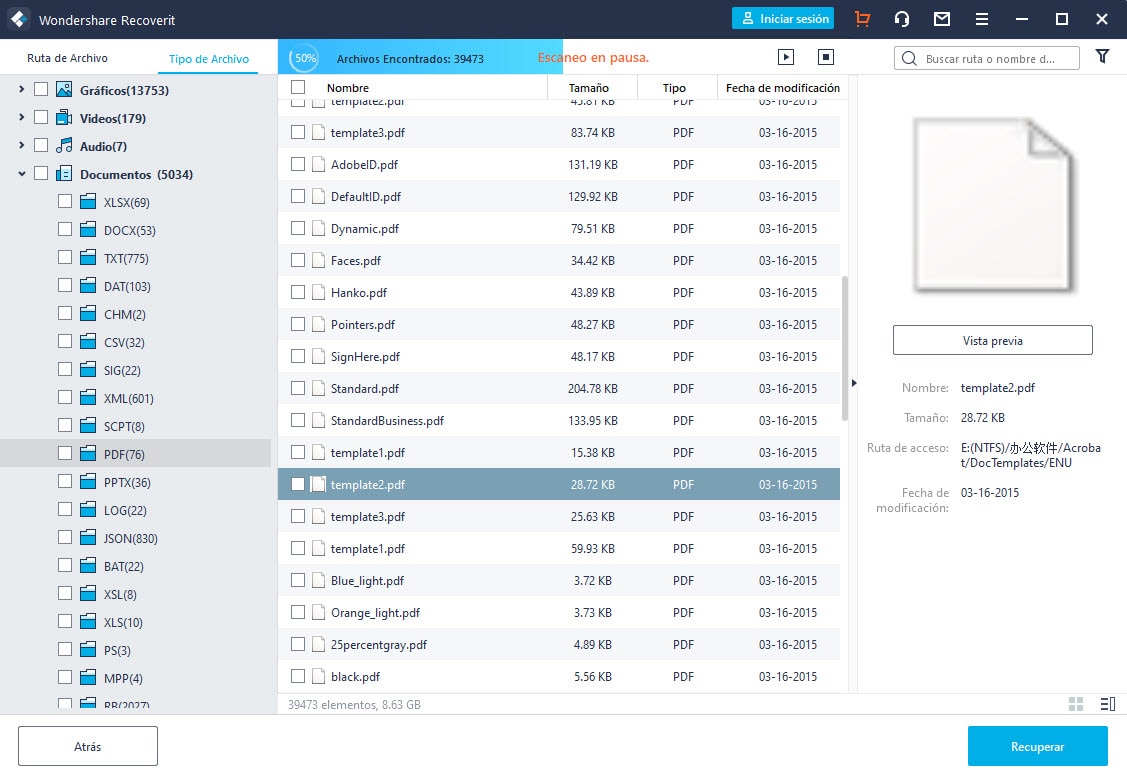
Si los archivos que estás buscando no están entre los resultados, haz clic en "Recuperación Completa" para iniciar un análisis profundo. El modo de recuperación de datos profundizará la búsqueda en tu disco duro externo Western Digital y buscará más archivos, por lo que necesitará más tiempo para completar el análisis.
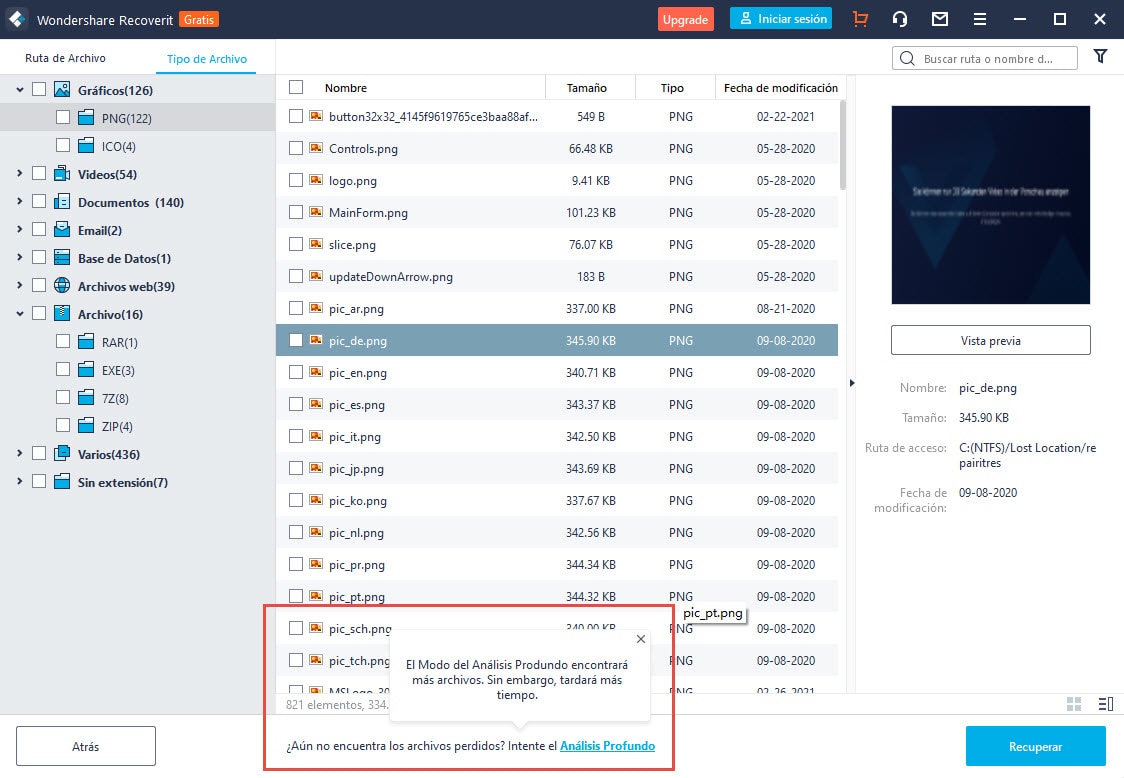
Paso 4. Previsualiza y recupera los archivos perdidos
Recoverit encontrará todos los archivos recuperables en tu disco duro externo Western Digital. Previsualiza y selecciona los archivos que deseas recuperar y pincha en el botón "Recuperar" para restaurarlos en tu ordenador.
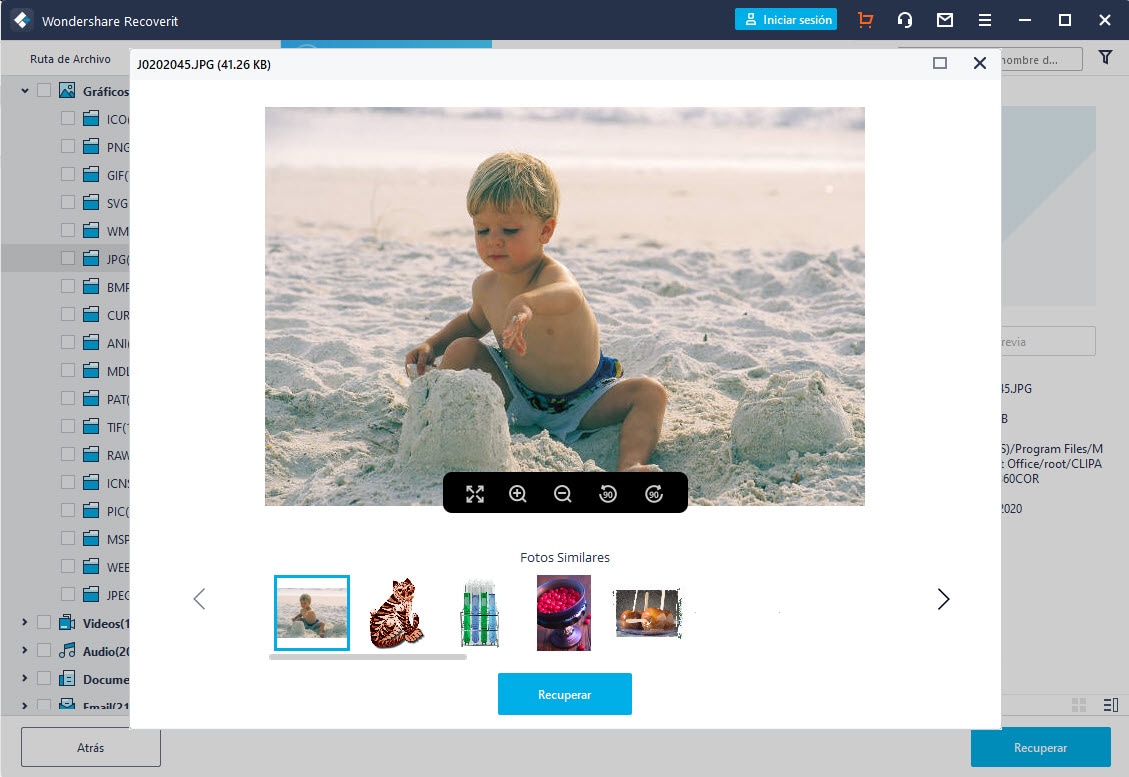
Parte 3. Cómo corregir un error de un disco duro externo WD no reconocido
Existen otros problemas que se pueden experimentar al usar discos duros WD; como el disco duro no reconocido. Esto puede ser producto de una gran variedad de razones. Algunos de los problemas más comunes son los siguientes:
1) Cambia el puerto USB o conéctalo a otro cable USB nuevo/disponible
2) Escanea y limpia posibles virus o malware
El disco duro puede resultar afectado al ser atacado por un virus, lo que dificulta su funcionamiento e impide acceder a los datos disponibles. Por esta razón, es vital eliminar el malware o virus existentes en tu PC y disco duro WD. Puedes eliminar el virus o malware fácilmente utilizando un antivirus confiable.
3) Enciende el concentrador raíz USB para hacer que el disco duro externo WD sea reconocible
Para solucionar el problema, puedes activar el concentrador raíz USB para que sea reconocible.
- Abre el menú Inicio, escribe devmgmt.msc y presiona Enter.
- Abre el administrador de dispositivos expande los controladores USB
- Luego haz clic derecho en concentrador raíz USB, selecciona Propiedades abre la pestaña Administración de energía..
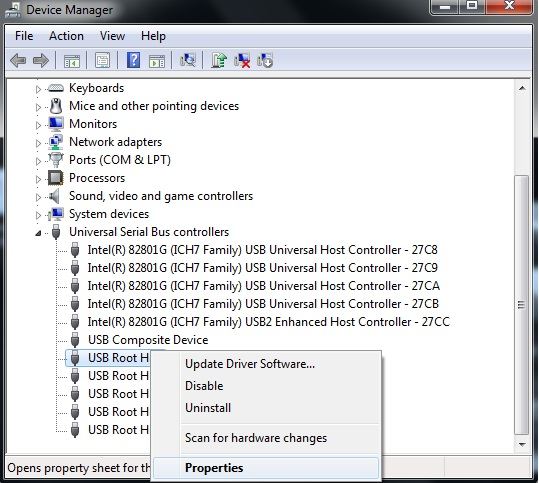
- Desmarca la casilla "permitir que el equipo apague este dispositivo para ahorrar energía".
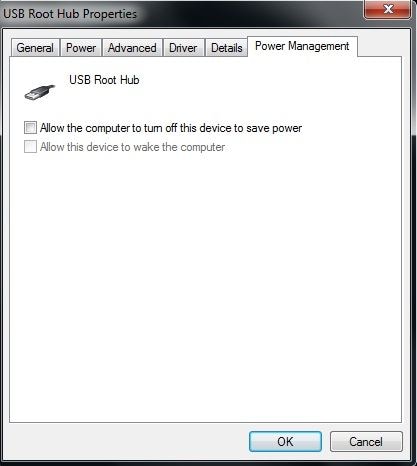
Utiliza este proceso repetidamente para activar todos los concentradores raíz USB que se muestran en la lista. Luego reinicia tu ordenador para que aparezca el disco duro externo WD en tu PC.
4) Comprueba la administración de discos
Puedes verificar la utilidad de administración de discos para ver si el disco duro se muestra allí o no. Es posible que una unidad no se muestre porque no se le ha asignado una letra. Puede cambiar la letra de la unidad de su disco duro externo Western Digital para solucionar el problema.
- Para cambiar la letra de la unidad de disco duro, sigue los pasos a continuación.
- Presiona Windows + R para iniciar el comando Ejecutar.
- Escribe Diskmgmt.mscy presiona Enter para iniciar la administración de discos.
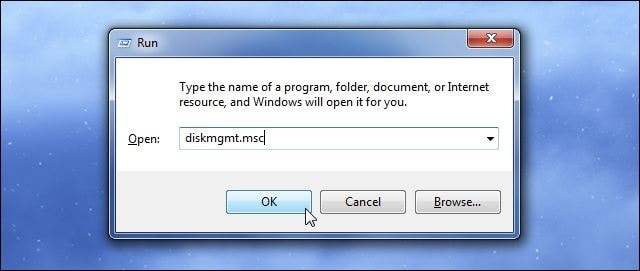
- Luego encuentra tu disco duro externo WD, haz clic derecho sobre él y seleccione Cambiar la letra y rutas de acceso de unidad.
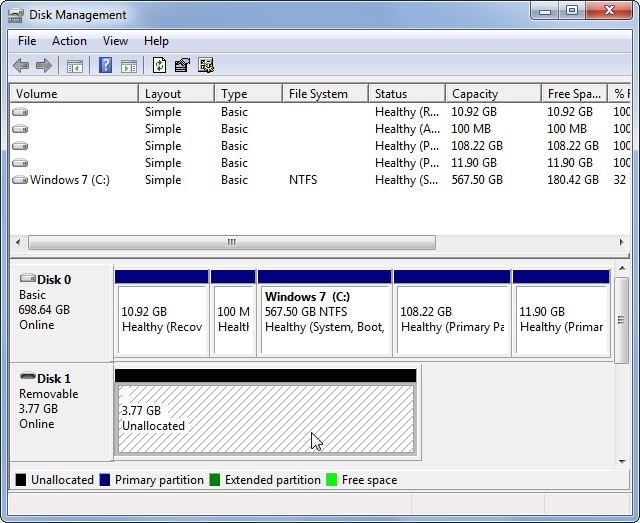
- uego asigna una nueva letra de unidad a tu disco duro WD y pincha Aceptar para guardar los cambios.
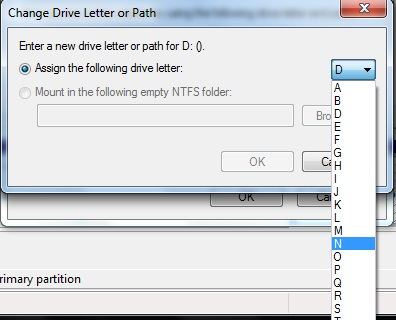
Luego, la siguiente letra se asignará a tu disco duro externo Western Digital y se mostrará en el ordenador.
Parte 4. Consejos útiles para proteger tu disco duro externo WD
- 1) No agregues nuevos datos: - no agregues ningún archivo nuevo al disco duro WD después de la pérdida de datos. Esto puede sobrescribir los archivos que pueden recuperarse del disco duro y hacer que todos los datos se pierdan permanentemente. Si no agregas contenido nuevo puedes aumentar las posibilidades de recuperar tus datos.
- 2) Usa software antivirus: - escanea regularmente tu disco duro WD con un software antivirus para eliminar posibles virus de tu disco duro. Tu ordenador estará saludable y libre de cualquier daño que pueda llevar a la pérdida de datos.
- 3) Expulsa tu disco duro WD usando la opción "extraer de forma segura" - nunca desenchufes ni desconectes tu disco duro WD de manera abrupta, pues en ocasiones la extracción repentina no ofrece el tiempo suficiente para guardar el estado y provoca la corrupción del sistema de archivos. Expulsa siempre el disco duro externo WD usando la opción "extraer de forma segura" para evitar la pérdida de datos ocasionadas por la extracción repentina.
- 4) Guarda los archivos en otro disco duro o dispositivo de almacenamiento después de la recuperación - guarda siempre los archivos recuperados en otro disco duro o dispositivo de almacenamiento para garantizar una recuperación del 100%.
Problemas de disco duro
- Recuperar disco duro
- 1.Recuperar disco duro formateado
- 2.Recuperar disco duro dañado
- 3.Recuperar disco duro gratis
- 4.Recuperar disco no detectado
- Reparar disco duro
- 1.Reparar sectores defectuosos
- 2.Restaurar disco duro a máxima capacidad
- 3.Reparar datos de disco duro
- Formatear disco duro
- Consejos para disco duro


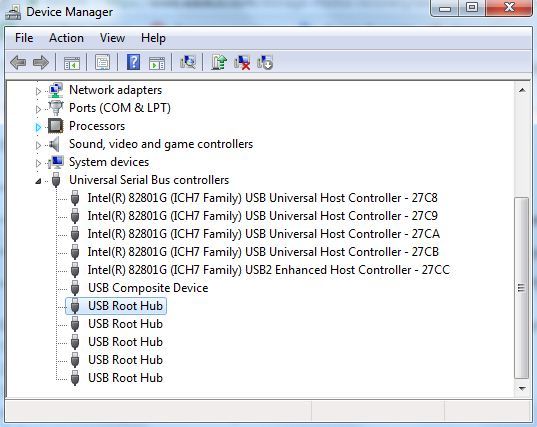



Alfonso Cervera
staff Editor